Sincronizzazione
DiMaker può sincronizzare automaticamente il Disco con archivi cloud esterni, come Google Drive e Yandex Disk. Tutti i file e le cartelle presenti nel Disco verranno caricati nel cloud e costantemente aggiornati. La sincronizzazione avviene automaticamente ad ogni azione in DiMaker: creazione, modifica o spostamento di file e cartelle.
Assegnazione dei permessi
Per abilitare la sincronizzazione, è necessario premere il pulsante "Sincronizzazione" nella barra degli strumenti del Disco e successivamente selezionare "Connetti" nel menu a tendina. Si aprirà una finestra per l'autorizzazione e l'assegnazione dei permessi di accesso. Questa operazione può essere eseguita anche tramite le integrazioni.
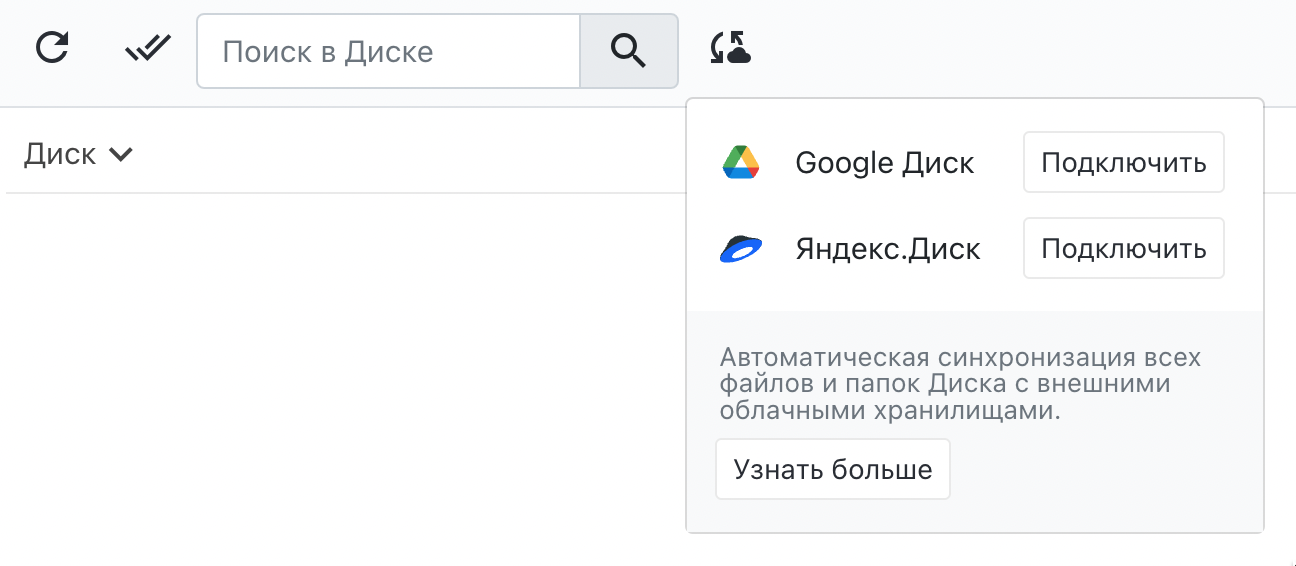 Menu "Sincronizzazione".
Menu "Sincronizzazione".
Riservatezza
DiMaker ha accesso di lettura e scrittura solo ai file creati o caricati tramite sincronizzazione. Il servizio non avrà accesso ad altri file presenti nell'account del servizio cloud.
Dopo aver concesso i permessi, la sincronizzazione inizierà immediatamente. La prima sincronizzazione potrebbe richiedere tempo, a seconda del numero di file già presenti. Nel cloud verrà prima creata l'intera struttura delle cartelle, seguita dal caricamento dei file. Lo stato della sincronizzazione è visibile nello stesso menu tramite un'animazione. Se la sincronizzazione non funziona, è possibile avviarla manualmente o revocare e riautorizzare i permessi nelle impostazioni.
 Google Drive
Google Drive
Al primo ciclo di sincronizzazione, verrà creata una cartella chiamata "DiMaker" e tutti i file verranno caricati al suo interno. Successivamente, è possibile rinominare e spostare questa cartella in qualunque posizione su Google Drive.
 Yandex Disk
Yandex Disk
File e cartelle saranno sincronizzati su Yandex Disk nella cartella "Applicazioni" - "DiMaker". Dopo la prima sincronizzazione, è possibile rinominare la cartella nel disco Yandex. Tuttavia, i nomi dei file e delle cartelle su Yandex Disk potrebbero differire da quelli presenti in DiMaker, poiché DiMaker consente di creare file con nomi identici all'interno della stessa cartella, come ad esempio "Certificato". Durante la sincronizzazione nel cloud, ai nomi duplicate viene aggiunto un numero tra parentesi per garantire l'unicità.
Sincronizzazione unidirezionale
La cartella nel cloud storage (cartella subordinata) sarà automaticamente sincronizzata con il Disco in DiMaker (cartella principale). Ciò significa che, se un elemento viene eliminato dal cloud storage, verrà ripristinato al ciclo successivo di sincronizzazione. Allo stesso modo, se un elemento viene eliminato in DiMaker, verrà eliminato anche nel cloud storage.
Attenzione! Se desideri eliminare file da DiMaker senza rimuoverli dal cloud storage, è necessario copiare gli elementi desiderati in una cartella diversa del cloud storage prima di procedere con l'eliminazione in DiMaker.
Rinomina
Le cartelle e i file sincronizzati possono essere rinominati nel cloud storage. I file aggiunti a questa cartella tramite DiMaker saranno comunque sincronizzati, indipendentemente dal nuovo nome della cartella nel cloud storage. Tuttavia, se una cartella viene rinominata in DiMaker, il nuovo nome sarà immediatamente sincronizzato anche nel cloud storage.
Avvio manuale della sincronizzazione
La sincronizzazione del Disco avviene automaticamente ad ogni modifica: creazione di file, spostamento, rinomina e così via. Se necessario, è possibile avviare manualmente la sincronizzazione. Per farlo, accedi al Disco, premi il pulsante "Sincronizzazione" sulla barra degli strumenti, quindi seleziona "Sincronizza ora" nel menu a tendina accanto al cloud storage desiderato. Oppure esegui questa operazione dalle opzioni di integrazione.
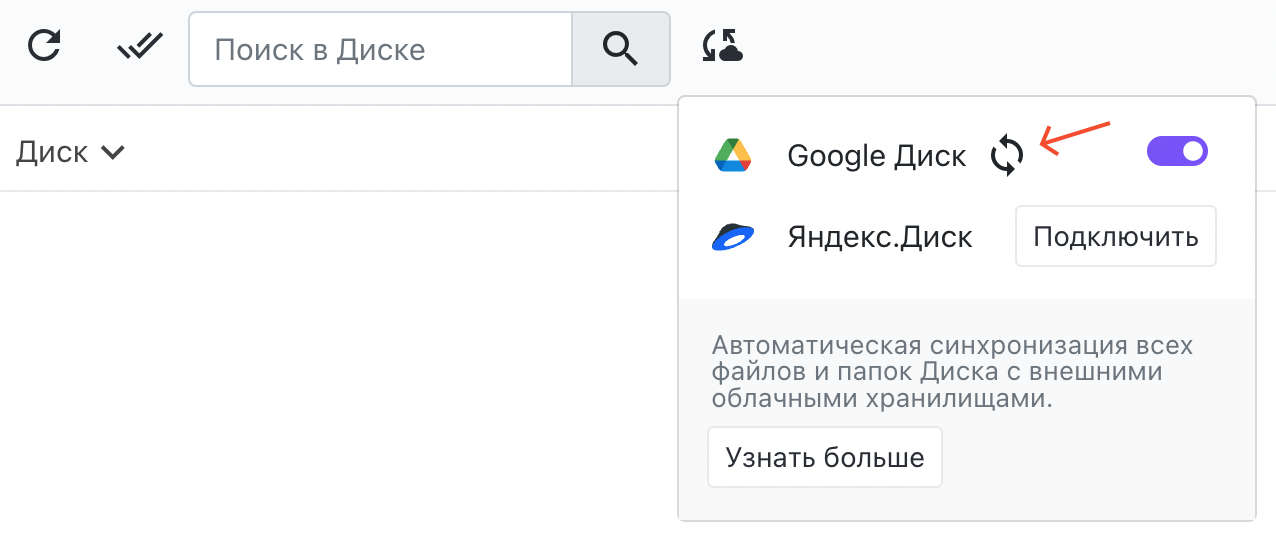 Menu "Sincronizzazione" - Pulsante "Sincronizza ora".
Menu "Sincronizzazione" - Pulsante "Sincronizza ora".
Se è necessaria una sincronizzazione completa, prima è necessario eliminare i file e le cartelle caricati in precedenza nel cloud storage.
La sincronizzazione può essere disattivata utilizzando l'interruttore nello stesso menu. Se in seguito desideri riattivare la sincronizzazione, non sarà necessario autorizzare nuovamente i permessi di accesso.
Account
È possibile collegare il cloud storage per la sincronizzazione indipendentemente dal metodo di autenticazione utilizzato in DiMaker. L'account utilizzato per sincronizzare il Disco può essere diverso da quello utilizzato per accedere al servizio, ad esempio puoi accedere a DiMaker con un account Google e selezionare lo stesso o un altro account Google per l'accesso al cloud storage.
Ciascun account DiMaker può essere collegato a un solo account Google Drive e a un solo account Yandex Disk. Tuttavia, è possibile collegare più account DiMaker a un unico account Google, consentendo di caricare dati su un unico Google Drive da diversi account DiMaker.